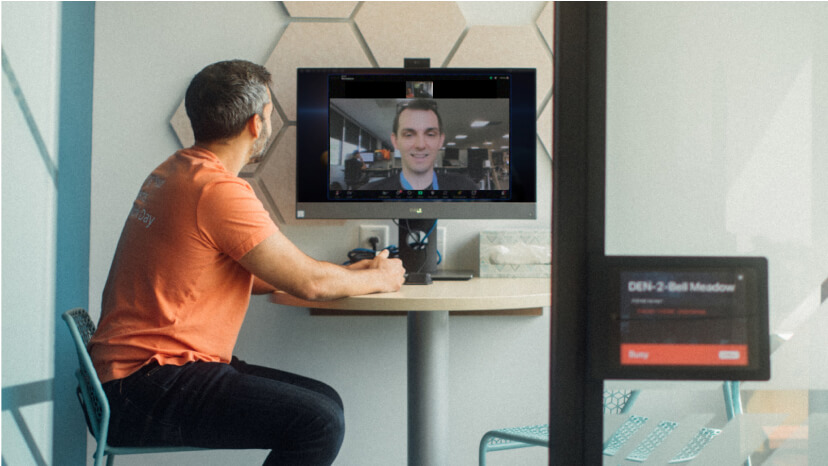
Jak stworzyć najlepsze środowisko do pracy hybrydowej z Zoom
Zobacz, jak innowacje, takie jak inteligentne identyfikatory imienne i inteligentny reżyser w Zoom Rooms, pomagają sprostać trzem typowym wyzwaniom w hybrydowym środowisku pracy.
Aktualizacja: December 16, 2022
Opublikowano December 08, 2022
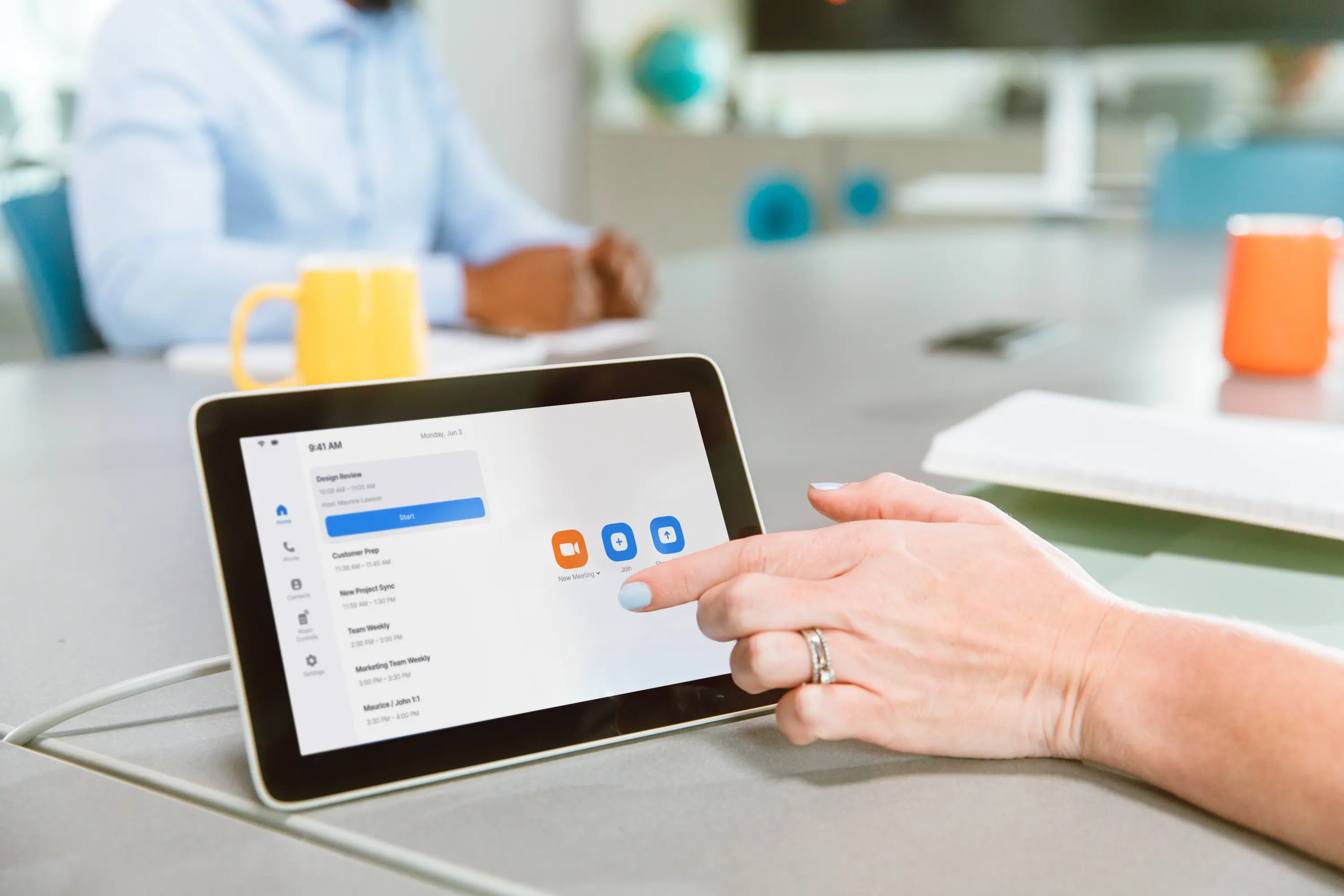

Jako administratorzy systemów macie wiele do zrobienia — od wdrażania nowego sprzętu i oprogramowania po rozwiązywanie pojawiających się problemów. Jeśli jednak chodzi o Zoom Rooms, chcemy zapewnić Wam narzędzia, które sprawią, że zarządzanie pokojami będzie łatwe.
Oto niektóre z ulepszeń i funkcji, które wprowadziliśmy do Zoom Rooms, aby pomóc Wam uprościć zarządzanie i wdrażanie sprzętu w Zoom Rooms.
Dzięki tym funkcjom potrzeba dodawania Zoom Rooms pojedynczo lub czekania na instalację sprzętu, aby można było go przypisać, należy już do przeszłości. Oto kilka funkcji, które pomogą usprawnić wdrażanie Zoom Rooms i powiązanego sprzętu:
Stworzenie pojedynczego pokoju to pestka, ale zaimportowanie stu, a nawet tysiąca Zoom Rooms może być czasochłonnym zadaniem. Właśnie dlatego stworzyliśmy funkcję, która pozwala na masowe tworzenie Zoom Rooms.
Użycie pliku .CSV do zaimportowania pokoi umożliwi utworzenie do 1000 Zoom Rooms naraz, a także dodanie integracji kalendarza, określenie typu pokoju (np. Kiosk, osobiste pokoje Zoom lub tylko oznakowanie cyfrowe), pojemności, tagów oraz lokalizacji pokoju w hierarchii lokalizacji Zoom Rooms. Dzięki temu możliwe będzie wykonanie wiele kroków związanych z wdrażaniem Zoom Room w jednej akcji!
Dzięki możliwości jednoczesnego zaimportowania do 1000 urządzeń jako urządzeń Zoom Rooms możecie zapomnieć o czekaniu, aż sprzęt znajdzie się na miejscu, aby przypisać go do poszczególnych pokoi Zoom. Wystarczy przejść do sekcji Zarządzanie urządzeniami na pulpicie nawigacyjnym Zoom Rooms i wybrać opcję Importuj, aby zaimportować urządzenia Zoom Rooms i przypisać je do pokoju w jednym kroku.
Opracowaliśmy tę funkcję, aby wysyłać raporty pokazujące, czy wystąpiły jakiekolwiek błędy podczas procesu importowania, i wszelkie powiązane kody błędów, które pomogą Wam natychmiast zidentyfikować, miejsca występowania problemów. Zoom bierze również pod uwagę bezpieczeństwo. Jeśli ktoś spróbuje zaimportować urządzenie, które jest już powiązane z innym kontem Zoom, Zoom nie pozwoli go zaimportować.
W Zoom rozumiemy, że Wasze Zoom Rooms zmieniają się wraz z potrzebami Waszych firm, a nasze funkcje stale ewoluują, aby zapewnić jak najlepsze wrażenia. Mając to na uwadze, przygotowaliśmy szereg funkcji, które pomogą w bieżącym zarządzaniu Zoom Rooms.
Sposób aktualizowania Zoom Rooms zależy od Waszych potrzeb i potrzeb Waszych organizacji, dlatego udostępniliśmy kilka różnych opcji, w tym możliwość wykonania jednorazowej aktualizacji Zoom Room lub zestawu Zoom Rooms, planowania aktualizacji lub korzystania z naszego automatycznego procesu aktualizacji. W przypadku korzystania z Zoom Rooms na komputerze z systemem Windows lub Mac dajemy również możliwość przejścia na dowolną niższą obsługiwaną przez nas wersję aplikacji Zoom Rooms.
Jednorazowe aktualizacje
Aby zapewnić Wam elastyczność, Zoom Rooms oferuje możliwość aktualizacji jednego urządzenia lub wielu urządzeń bezpośrednio z portalu internetowego. Ponadto, aby pomóc Wam lepiej zrozumieć, co dzieje się podczas aktualizacji, Zoom Rooms wyświetla ulepszone informacje zwrotne dotyczące procesu aktualizacji statusu, takie jak „Aktualizowanie”, „Pobieranie” lub „Instalowanie”. Ta rozszerzona informacja zwrotna jest również dostępna w przypadku urządzeń, które są aktualizowane za pomocą zaplanowanych i automatycznych aktualizacji.
Zaplanowane aktualizacje
Ze względu na różne wymagania systemowe i napięte harmonogramy Wasze i Waszych zespołów czasami trzeba zaplanować aktualizację z wyprzedzeniem. Zaplanowane aktualizacje umożliwiają wybranie jednego urządzenia lub wielu urządzeń, a także wybranie godziny i daty przetworzenia aktualizacji. Aby umożliwić Wam kontrolę zaplanowanych aktualizacji, można także przeglądać zaplanowane aktualizacje, wprowadzać zmiany, usuwać urządzenia i na bieżąco śledzić postęp każdej aktualizacji.
Oznacza to, że możecie zaplanować aktualizację i otrzymać potwierdzenie, że została ona zastosowana na Waszych urządzeniach. Wszelkie błędy aktualizacji zostaną zarejestrowane i wyświetlone w portalu internetowym.
Automatyczne aktualizacje
Automatyczna aktualizacja zestawu Zoom Rooms nie jest już problemem. Ta funkcja nie tylko automatycznie wysyła aktualizacje do Waszych Zoom Rooms, ale także pozwala wybrać dni, w które chcecie sprawdzać dostępność aktualizacji i je zastosować. Jeśli nie chcecie robić tego codziennie, można wybrać określone dni i godziny, w których będzie sprawdzana dostępność aktualizacji oraz, jeśli aktualizacje są dostępne, dni ich zastosowania. Ustawienia te można skonfigurować na poziomie konta, grupy i pokoju, co zapewnia dodatkową elastyczność i kontrolę nad Zoom Rooms.
Każda przestrzeń konferencyjna jest wyjątkowa i ma różne rozmiary, sprzęt, oprogramowanie, oświetlenie, rozmieszczenie siedzeń i nie tylko. Chcemy zapewnić Wam więcej sposobów na organizowanie, zarządzanie i opisywanie Waszych Zoom Rooms, aby umożliwić Wam i Waszym zespołom szybkie i łatwe wprowadzanie niezbędnych, przemyślanych zmian i aktualizacji.
Dzienniki serwisowe
Podczas konfigurowania lub wprowadzania zmian w Zoom Rooms można robić notatki dotyczące konkretnych pokoi lub lokalizacji, aby zapewnić dalszy kontekst innym administratorom. Dzięki korzystaniu z dzienników serwisowych na swoim koncie możecie dodawać notatki do pokoju lub lokalizacji.
Dzienników serwisowych można używać, aby dodać szczegóły dotyczące rozmiaru pokoju, sposobu jego wykorzystania, zmian w pokoju lub specjalnych uwag. Istnieje również opcja dodania do 4 obrazów do każdej notatki, aby dać innym osobom więcej kontekstu podczas przeglądania dzienników serwisowych. Zapewnia to zdalnym administratorom możliwość wprowadzania zmian, zrozumienia, co zostało zrobione w przeszłości i jak wygląda pokój.
System oznaczania Zoom Rooms
Aby ułatwić proces organizowania Zoom Rooms, umożliwiliśmy tworzenie i stosowanie niestandardowych tagów dla Zoom Rooms. Dzięki temu można utworzyć łącznie 500 unikalnych tagów do oznaczania pokoi i zarządzać nimi.
Można wybrać jeden lub wiele pokoi i zastosować do 10 tagów na pokój. Można także wybrać poziom lokalizacji i zastosować odpowiednie tagi do pomieszczeń w danej lokalizacji. Tagi mogą być również używane do filtrowania pokoi podczas korzystania z zarządzania pokojami w Zoom web portal. Dzięki temu możecie zorganizować swoje pokoje według potrzeb!
Aby zobaczyć, jak te ekscytujące funkcje zarządzania Zoom Rooms mogą wpłynąć na komfort korzystania z sali konferencyjnej, zaloguj się na swoje konto Zoom! Aby dowiedzieć się więcej o przełomowych funkcjach Zoom Rooms, które mogą uprościć zarządzanie salą konferencyjną, i stworzyć bardziej zorganizowane i intuicyjne wrażenia w Twoich pomieszczeniach, odwiedź naszą stronę Zoom Rooms.